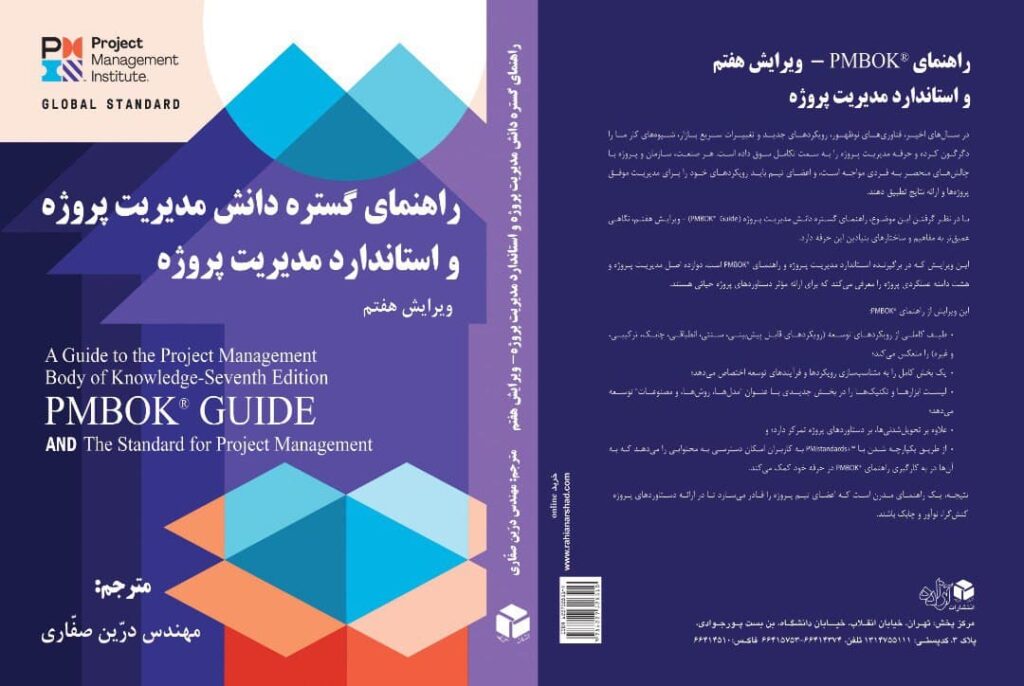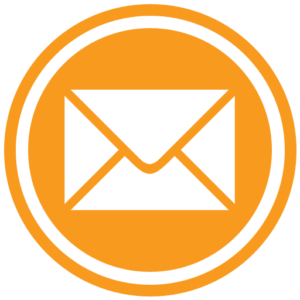انواع ستون های درصد پیشرفت ها در پریماورا
در نرم افزار پریماورا P6 درصد پیشرفت فعالیت ها بر اساس معیارهای مختلفی می تواند محاسبه گردد. معیار محاسبه درصد پیشرفت یا type complete % می تواند یکی از سه گزینه duration، units و physical باشد. معیار محاسبه درصد پیشرفت برای هر فعالیت از پنجره detail window تب general و یا از طریق اضافه کردن ستون percent complete type در نمای activities قابل تغییر می باشد. این فیلد نوع درصد پیشرفت مورد نظر برای فعالیت را مشخص می کند.
انواع ستون های درصد پیشرفت در پریماورا به شرح زیر می باشد:
- ستون Activity % complete مقدار درصد پیشرفت فعالیت را بر اساس آنچه در percent complete type تعیین کردیم منعکس می کند و با توجه به آن برابر با یکی از ستون های Duration%complete یا Units%complete یا physical%complete می باشد و به راحتی می توان درصد پیشرفت تمام فعالیت ها را تنها از فیلد Activity % complete مشاهده کرد.
- ستون performance % complete نیز را بر اساس آنچه در percent complete type تعیین کردیم، مقادیر درصد پیشرفت را از روی ستون های Duration%complete یا Units%complete یا physical%complete می خواند.
تفاوت Activity % complete و performance % complete در این است که Activity % complete فقط درصد پیشرفت فعالیت ها را نشان می دهد و درصد پیشرفت summary task ها و درصد پیشرفت پروژه را نمایش نمی دهد ولی performance % complete درصد پیشرفت کلیه سطوح WBS را نشان می دهد.
همچنین Activity % complete قابلیت محاسباتی ندارد ولی performance % complete قابلیت انجام محاسبات را دارد و می توان از طریق مسیر admin، admin preferences تب Earned Value تکنیک انجام محاسبات درصد پیشرفت ستون performance % complete را تعیین کرد.
- ستون schedule % complete مقادیر درصد پیشرفت برنامه ای فعالیت ها را با توجه به بیس لاین تخصیص داده شده به پروژه نشان می دهد و تنها با انتخاب Data Date پروژه برای تاریخ cut of date های مورد نظر (یا همان تاریخ های کنترل پیشرفت پروژه)، می توان درصد پیشرفت پروژه و هر یک از فعالیت ها را از این ستون مشاهده نمود.
- ستون cost % complete مقدار درصد پیشرفت فعالیت ها بر اساس هزینه انجام شده را نشان می دهد که از مقادیر مربوط به ستون های actual total cost و budgeted total cost محاسبه می شود.
- ستون های Duration % complete و Units % complete و Physical % complete که در ادامه به طور مفصل شرح داده خواهند شد.
1. درصد پیشرفت بر اساس Duration % complete
در این حالت میزان پیشرفت فعالیت بر اساس مقدارهای مربوط به مدت زمان در فیلدهای مدت زمان محاسبه می شود و برای زمانی مناسب است که پیشرفت زمانی فعالیت، تعبیر مناسبی برای پیشرفت آن فعالیت باشد.
فرمول محاسبه درصد پیشرفت فعالیت بر اساس معیار زمانی مطابق زیر می باشد:
Duration % Complete = (Original Duration – Remaining Duration) / Original Duration
2. درصد پیشرفت بر اساس Units % complete
در این حالت میزان پیشرفت فعالیت بر اساس مقدار واحدهای کاری محاسبه می شود و برای زمانی مناسب است که مقدار کار انجام شده فعالیت، تعبیر مناسبی برای پیشرفت آن فعالیت باشد.
فرمول محاسبه درصد پیشرفت فعالیت بر اساس معیار زمانی مطابق زیر می باشد:
Units % Complete = Actual Units / At Completion Units
که برابر است با:
Units % Complete = (Actual labor units + Actual Nonlabor Units) / (Labor units At Complete + Nonlabor Units At Complete)
در حالتی که هم منبع از جنس labor داریم و هم منبع از جنس nonlabor، Units % درصد پیشرفت کاری حاصل از تجمیع هر دو نوع منبع است.
3. درصد پیشرفت بر اساس Physical % complete
در این حالت درصد پیشرفت فعالیت به طور دستی و بر اساس مشاهده احجام کاری انجام شده وارد می شود و مقداردهی به فیلدهای دیگر منجر به محاسبه آن نمی شود و برای زمانی مناسب است که محاسبه میزان پیشرفت فعالیت بر اساس پارامترهای موجود در برنامه منطقی نباشد. همچنین این حالت می تواند بر اساس Step های فعالیت که در قرارداد تعریف می کنیم مقدار گیرد.
* در اکثر پروژه ها % complete type را روی Physical قرار می دهیم و محاسبه درصد پیشرفت واقعی فعالیت ها بر اساس Physical % complete انجام می شود.
* در حالت Units % complete و Duration % complete درصد پیشرفت های summary task ها و کل پروژه و سطوح بالاتر WBS محاسبه و نمایش داده می شود ولی در حالت Physical % complete فقط برای فعالیت ها که به صورت دستی وارد می شوند نمایش داده می شود چون معیار محاسباتی خاصی برای سطوح بالاتر توسط برنامه وجود ندارد.
درصد پیشرفت مقطعی (step) برای فعالیت ها:
گاهی سیستم اندازه گیری درصد پیشرفت (PMS) فعالیت ها به صورت مقطعی یا step هست. عموما معیارهای برآورده شدن هر step در قرارداد پروژه مشخص شده اند و این نحوه تعیین درصد پیشرفت ها عموما در فاز مهندسی در پروژه های EPC کاربرد دارد.
مثلا در پروژه های مهندسی، کارفرما یا مشاور کارفرما، نقطه نظرات خود را در رابطه با مدارک ارسال شده توسط پیمانکار، به همراه وضعیت یا status مدرک اعلام می کند. وضعیت پاسخ های کارفرما نسبت به مدارک تولید شده، تعیین کننده درصد پیشرفت هر فعالیت یا مدرک طراحی شده می باشد. این وضعیت ها می تواند Reject، Return to Revise، Approved As Noted، Approved و … باشد و مقدار درصد پیشرفت بر اساس هر یک از این استتوس ها به صورت step تعریف می شود. مثلا ارسال اولین ویرایش یا first issue از مدرک مهندسی درصد پیشرفتی برابر با 60 درصد را به خود اختصاص می دهد. اگر مدرک مجدد بر اساس کامنت های دریافت شده، مجدد بازنگری یا revise شوند و در نهایت استتوس آن رویژن توسط مشاور یا کارفرما approved as noted اعلام شود، درصد پیشرفت 75 درصد را به خود اختصاص می دهد و پس از تایید نهایی یا استتوس approved بر اساس اینکه مدارک نیاز به as built یا نقشه های چون ساخت دارند یا خیر درصد 95 یا 100 درصد را به خود اختصاص می دهد. لازم به ذکر است درصد پیشرفت مربوط به هر وضعیت، طبق توافق میان پیمانکار و کارفرما می باشد و ممکن است متفاوت از مقادیر فوق باشد.
برای تعریف step در پریماورا، ابتدا % complete type فعالیت باید physical انتخاب شود و از پنجره detail window تب steps، مقاطع مورد نظر را با add کردن و تعیین مقادیر step در ستون step weight وارد می کنیم. توجه داشته باشید که step ها را به صورت تجمعی وارد نمی کنیم. مثلا اگر درصدهای ما باید 60% و 75% و 100% باشند، stepها به صورت 60، 15، 25 تعریف می شوند.
برای آشنایی کامل با پروژه های مهندسی، مدارک مهندسی، استتوس های مدارک مهندسی و اصطلاحات مهم در پروژه های مهندسی به مطالب آموزشی گذشته مراجعه کنید. (کلیک کنید)
تعیین روش محاسبه درصد پیشرفت واقعی و برنامه ای فعالیت ها:
درصد پیشرفت واقعی فعالیت ها با تکنیک های مختلفی قابل محاسبه است و در نهایت در ستون performance % complete نمایش داده می شود. این تکنیک انجام محاسبات درصد پیشرفت ستون performance % complete را می توان از مسیر admin، admin preferences تب Earned Value تعیین کرد.
تکنیک های محاسبه درصد پیشرفت فعالیت ها عبارتند از:
- Activity % Complete: در این حالت performance % complete درصد پیشرفت را از ستون Activity % Complete می خواند که این ستون بر اساس آنچه در % complete type مشخص کردیم خود درصد پیشرفت را از یکی از ستون های Duration%complete یا Units%complete یا physical%complete منعکس می کند. به صورت دیفالت برنامه گزینه Activity % Complete را مبنای محاسبات performance % complete قرار می دهد.
- Use WBS Milestones: در این حالت درصد پیشرفت ها با توجه به step هایی که در تب WBS Milestones در پنجره detail در نمای WBS تعریف می کنیم تعیین می شوند. در این صورت با توجه به درصد پیشرفت واقعی step ای که برای WBS Milestone علامت می زنیم کلیه فعالیت های زیر مجموعه آن سطح از WBS درصد پیشرفتی برابر Summary task مربوطه می گیرند.
- 0/100 Complete%: در این فعالیت تنها درصد پیشرفت های صفر درصد و 100% را می تواند به خود اختصاص دهد. درصد پیشرفت فعالیت حتی با شروع فعالیت و تا قبل از اتمام کامل فعالیت برابر صفر درصد می ماند و تنها پس از اتمام آن فعالیت 100 درصد می شود.
- 50/50 Complete%: در این فعالیت تنها درصد پیشرفت های صفر، 50% و 100% را می تواند به خود اختصاص دهد. درصد پیشرفت فعالیت با شروع فعالیت و تا قبل از اتمام کامل فعالیت برابر 50 درصد می شود و پس از اتمام آن 100 درصد می گردد.
- Custom % Complete: مشابه حالت 4، می توان به صورت اختصاصی اعدد مد نظر خود را برای درصد پیشرفت فعالیت تعیین کرد. مثلا با قرار دادن عدد 40 یعنی با شروع فعالیت 40 درصد پیشرفت می گیرد و با اتمام آن 100 درصد می شود.
برای محاسبه پیشرفت برنامه ای پروژه از ستون schedule % complete و برای پیشرفت واقعی پروژه از ستون performance % complete استفاده می کنیم. مبنای محاسبه schedule % complete پیشرفت زمانی است (مانند ستون % complete در نرم افزار MSP) و مبنای محاسبه performance % complete بر اساس % complete type می تواند بر اساس زمانی، میزان کار و یا فیزیکی باشد.
درصدهای برنامه ای از روی بیس لاین baseline تخصیص داده شده به پروژه محاسبه می شوند. برای مشاهده پیشرفت برنامه ای فعالیت ها و پروژه در تاریخ های گزارش گیری یا همان data date و یا تهیه نمودار s-curve با درصدهای پیشرفت برنامه ای پروژه، از نمای projects، پروژه مورد نظر را انتخاب می کنیم و در پنجره details قسمت data date تاریخ کنترل پیشرفت پروژه را وارد می کنیم. سپس مجددا به نمای activities بر می گردیم و در ستون schedule % complete درصدهای پیشرفت برنامه ای قابل مشاهده می باشد. لازم به ذکر است گزینه data date در نرم افزار پریماورا P6 همان status date در نرم افزار MSP می باشد.
برای مشاهده درصدهای پیشرفت برنامه ای از schedule (F9) استفاده نمی کنیم. چون هنوز داده های واقعی وارد نشده اند و فعالیتی شروع نشده و با زدن گزینه schedule برنامه فعالیت ها را مجددا زمانبندی می کند و به بعد از تاریخ data date منتقل می کند.
همچنین میزان مقادیر واقعی برای هر فعالیت را در پنجره detail window تب status ثبت می کنیم و بر اساس آن ها performance % complete مقدار درصد پیشرفت را محاسبه و نشان می دهد. اینکه اطلاعات واقعی کدام گزینه ها را باید در تب Status وارد کنیم بستگی به معیاری که برای محاسبه درصد پیشرفت آن فعالیت در نظر گرفتیم دارد. حال پس از وارد کردن اطلاعات واقعی، می توان گزینه schedule (یا F9) را بزنیم تا زمانبندی مجدد یا همان reschedule بر اساس داده های واقعی انجام شود. در این حالت ممکن است زمان پروژه افزایش پیدا کند. چرا که عموما بسیاری از فعالیت های پروژه با تاخیر به پایان می رسند و طبق برنامه اولیه پروژه یا Plan پیش نمی روند.
در این حالت بر حسب میزان تاخیر و شرایط و همچنین توافقات میان پیمانکار و مشاور، ممکن است پروژه نیازمند تهیه برنامه جبرانی (Catch-up Plan) و یا برنامه ریزی مجدد (Re-plan) باشد که در مطالب آینده به طور مفصل در این خصوص صحبت خواهد شد.